តារាងមាតិកា
កម្មវិធីជំនួយគឺជាវិធីដ៏ល្អមួយដើម្បីបង្កើនដំណើរការនៃកម្មវិធីរបស់អ្នកនៅក្នុងវិធីដែលមិនមែនជាប្រភពដើមរបស់វា។ កម្មវិធីជំនួយ Davinci Resolve គឺជាការបង្ហាញដ៏ល្អមួយអំពីបញ្ហានេះ ដោយសារពួកវាបានបង្កើនសមត្ថភាពកែសម្រួលវីដេអូយ៉ាងខ្លាំងនៃឧបករណ៍ដែលអាចបត់បែនបាន និងរឹងមាំរួចទៅហើយ។
មានកម្មវិធីជំនួយទាំងនេះជាច្រើនដែលអាចប្រើបាន ទោះបីជាវាជាច្រើនដែលអ្នកមានក៏ដោយ។ ដើម្បីទិញដើម្បីប្រើ។
នៅក្នុងការណែនាំនេះ យើងនឹងពិភាក្សាអំពី 9 (ខ្លះឥតគិតថ្លៃ និងខ្លះបានបង់ប្រាក់ ប៉ុន្តែសំខាន់ទាំងអស់) នៃកម្មវិធីជំនួយ Davinci Resolve ដែលប្រើញឹកញាប់បំផុត។
តើអ្នកអាចប្រើអ្វីបាន DaVinci Resolve Plugins For?
កម្មវិធីជំនួយបន្ថែមមុខងារទៅកម្មវិធីម៉ាស៊ីន នៅពេលប្រើ DaVinci Resolve ពួកគេអាចជួយអ្នកបង្កើតគម្រោងធំ និងប្រសើរជាងមុន ដោយពង្រីកគ្រឿងសឹករបស់អ្នកជាមួយនឹងឧបករណ៍ និងមុខងារថ្មីៗ។
ឧទាហរណ៍ CrumplePop Audio Suite អាចជម្រះបញ្ហាអូឌីយ៉ូនៅក្នុងគម្រោងដែលអ្នកចង់បាន និងជួយអ្នកបង្កើតវីដេអូដែលមានគុណភាពខ្ពស់។ អ្នកក៏អាចស្វែងរកកម្មវិធីជំនួយកាត់បន្ថយសំឡេងជាច្រើនផ្សេងទៀតនៅលើទីផ្សារ។
LUT និងការកំណត់ជាមុនអនុញ្ញាតឱ្យអ្នកអនុវត្តបែបផែនដូចរោងកុនគំរូទៅវីដេអូរបស់អ្នក។ ឧបករណ៍មួយចំនួនជួយអ្នកសម្អាតពន្លឺសិប្បនិម្មិត ឬពន្លឺភ្លើងចេញពីវីដេអូរបស់អ្នក ឬជួយក្នុងការវិភាគពណ៌ និងការតាមដានភីកសែល។
អ្នកក៏អាចចូលចិត្ត៖
- របៀបលុបសំឡេងរំខាននៅផ្ទៃខាងក្រោយនៅក្នុង Davinci Resolve
- How to Fade Out Audio in DaVinci Resolve
- How to Add Text in Davinci Resolve
មានកម្មវិធីជំនួយជុំវិញពិភពលោកដើម្បីរុករក។
9 ដំណោះស្រាយ DaVinci ល្អបំផុតកម្មវិធីជំនួយ៖
-
CrumplePop Audio Suite
$399

The CrumplePop Audio Suite គឺជាប្រអប់ឧបករណ៍អូឌីយ៉ូដែលងាយស្រួលប្រើបំផុត កម្មវិធីជំនួយការស្ដារឡើងវិញសម្រាប់អ្នកបង្កើតប្រព័ន្ធផ្សព្វផ្សាយ។ វាមានសំណុំកម្មវិធីជំនួយពេញលេញដែលផ្តោតលើបញ្ហាអូឌីយ៉ូទូទៅបំផុតដែលញាំញីអ្នកបង្កើតវីដេអូ អ្នកផលិតតន្ត្រី និងអ្នកផតខាសៈ
- EchoRemover AI
- AudioDenoise AI
- WindRemover AI 2
- RustleRemover AI 2
- PopRemover AI 2
- Levelmatic
បច្ចេកវិទ្យាជំនាន់ក្រោយរបស់ CrumplePop អនុញ្ញាតឱ្យអ្នកជួសជុលកំហុសដែលមិនអាចជួសជុលបាននៅក្នុងឈុតអូឌីយ៉ូរបស់អ្នក ដោយទុកសញ្ញាសំឡេងរបស់អ្នកនៅដដែល ខណៈពេលដែលកំណត់គោលដៅ និងដកចេញដោយឆ្លាតវៃ។ សំឡេងរំខានដែលមានបញ្ហាដូចជាសំឡេងហ៊ោៗ និងសំឡេងរំខានពីផ្ទៃខាងក្រោយ។
ឈុតនេះមានកម្មវិធីជំនួយកំពូលៗចំនួនពាក់កណ្តាល និងមាន UI ដែលងាយស្រួលប្រើសម្រាប់ភ្នែកដែលរចនាឡើងដោយមានទាំងអ្នកចាប់ផ្តើមដំបូង និងអ្នកជំនាញក្នុងចិត្ត។ ជាមួយនឹងការកែតម្រូវដ៏សាមញ្ញចំពោះឈុតរបស់អ្នក អ្នកអាចកែលម្អគុណភាពសំឡេងរបស់អ្នកដោយមិនចាំបាច់ចាកចេញពី Davinci Resolve។
ប្រសិនបើអ្នកជាតន្ត្រីករ អ្នកផលិតភាពយន្ត ផតខាស់ ឬអ្នកកែវីដេអូ ឈុតអូឌីយ៉ូរបស់ CrumplePop គឺជាសំឡេងដ៏ល្អឥតខ្ចោះ។ ការប្រមូលកម្មវិធីជំនួយដើម្បីកែលម្អដំណើរការកែសម្រួលសំឡេងរបស់អ្នក។
-
ពណ៌មិនពិត
$48

កម្មវិធីជំនួយពណ៌មិនពិតរបស់ភីកសែលគឺ ឧបករណ៍ផ្គូផ្គងការប៉ះពាល់ដែលមានប្រជាប្រិយភាពខ្លាំងក្នុងចំណោមអ្នកលាបពណ៌នាពេលបច្ចុប្បន្ននេះ។ ដោយប្រើ DaVinci Resolve និងអត្ថប្រយោជន៍នៃការបង្កើនល្បឿន GPU អ្នកអាចចូលប្រើការត្រួតពិនិត្យ និងបាញ់បានល្អឥតខ្ចោះការផ្គូផ្គងក្នុងពេលវេលាជាក់ស្តែង។
ជាមួយនឹងការកំណត់ជាមុនដែលមានគុណភាពខ្ពស់ និងត្រឹមត្រូវដែលផ្តល់ដោយ False Color អ្នកអាចបង្កើនប្រសិទ្ធភាពការងាររបស់អ្នក ខណៈពេលដែលកំពុងរីកចម្រើនក្នុងនាមជាអ្នកលាបពណ៌ និងទទួលបានការយល់ដឹងកាន់តែប្រសើរឡើងអំពីការប៉ះពាល់។ កំណែថ្មីៗប្រើវិធីពណ៌មិនពិតដែលអនុញ្ញាតឱ្យអ្នកមើលការងាររបស់អ្នកក្នុងពេលវេលាជាក់ស្តែង ខណៈពេលដែលការលាបពណ៌មិនពិតរបស់អ្នកត្រូវបានបញ្ជូនទៅម៉ូនីទ័របន្ទាប់បន្សំ។
ពណ៌មិនពិតផ្តល់នូវជម្រើសប្ដូរតាមបំណងជាច្រើនដូចជាជម្រើសមាត្រដ្ឋានប្រផេះច្រើន។ ការផ្លាស់ប្តូរផ្ទាល់ខ្លួនរវាងពណ៌ និងដូច្នេះនៅលើ។ ការកំណត់ពណ៌មិនពិតដែលមាននៅក្នុងកំណែ 2.0 ត្រូវបានពង្រឹង និងកែលម្អសម្រាប់លទ្ធផលធម្មជាតិបន្ថែមទៀត។ ផលប៉ះពាល់ថ្មីមួយចំនួនក៏ត្រូវបានបន្ថែមផងដែរ ហើយត្រូវបានបន្ថែមជាមួយនឹងរាល់ការអាប់ដេតពណ៌មិនពិត។
-
Reactor
ឥតគិតថ្លៃ
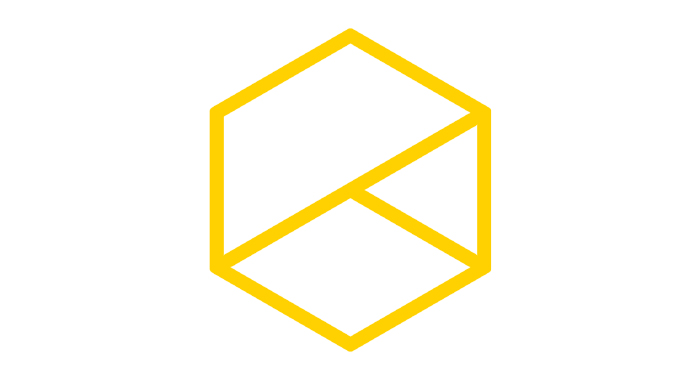
Reactor គឺជាកម្មវិធីគ្រប់គ្រងកម្មវិធីជំនួយប្រភពបើកចំហឥតគិតថ្លៃសម្រាប់ទាំង DaVinci Resolve និង Fusion របស់ Blackmagic Design។ មានកម្មវិធីជំនួយជាច្រើននៅទីនោះ ហើយគ្មានវិធីដើម្បីស្វែងរកមួយណាដែលពាក់ព័ន្ធបំផុតសម្រាប់ការងាររបស់អ្នក។ រ៉េអាក់ទ័រ និងគំរូតាមសហគមន៍របស់វាធ្វើឱ្យកាន់តែងាយស្រួលដោយផ្តល់ឱ្យអ្នកចូលប្រើកម្មវិធីជំនួយដ៏ល្អបំផុតដែលប្រើដោយអ្នកបង្កើតទូទាំងពិភពលោក ដែលផ្ទុកឡើងដោយអ្នកបង្កើតខ្លួនឯង។
រ៉េអាក់ទ័រគឺជាកន្លែងសម្រាប់កម្មវិធីជំនួយឥតគិតថ្លៃជាច្រើន ក៏ដូចជាច្រើនទៀត។ អ្នកក៏មានសិទ្ធិចូលប្រើគំរូ ស្គ្រីប ហ្វុយស៊ីប និងម៉ាក្រូផងដែរ។ ទាំងអស់នេះមាននៅក្នុងដំណើរការការងារ DaVinci Resolve របស់អ្នក ហើយប្រសិនបើអ្នកមានកម្មវិធីជំនួយផ្ទាល់ខ្លួនដែលអ្នកចង់ចែករំលែកដើម្បីជួយសហគមន៍ អ្នកអាចងាយស្រួលផ្ទុកវាឡើង។
ជាមួយ Reactor អ្នកអាចចូលប្រើមាតិកាដោះស្រាយភាគីទីបី ដោយមិនចាំបាច់ឆ្លងកាត់ដំណើរការទាញយក ការធ្វើសមកាលកម្ម និងកែសម្រួលដ៏ធុញទ្រាន់។ ចំណុចប្រទាក់អ្នកប្រើកម្រិតខ្ពស់របស់វាអាចធ្វើឱ្យពិបាកក្នុងការរុករកដំបូង ប៉ុន្តែអ្នកគួរតែប្រើវាជាមួយពេលវេលា។ រាល់ឧបករណ៍នៅលើ Reactor គឺមិនគិតថ្លៃទេ ប៉ុន្តែប្រសិនបើអ្នកចង់ផ្តល់សំណងដល់អ្នកនិពន្ធ Reactor អនុញ្ញាតឱ្យអ្នកធ្វើវាជាមួយនឹងមុខងារអំណោយជាជម្រើសរបស់វា។
-
វីដេអូស្អាត
$75

វីដេអូស្អាតសម្រាប់ DaVinci Resolve គឺជាកម្មវិធីជំនួយដែលត្រូវបានរចនាឡើងដើម្បីកាត់បន្ថយសំឡេងរំខានដែលអាចមើលឃើញ និងគ្រាប់ធញ្ញជាតិនៅក្នុងវីដេអូ។ សំលេងរំខានដែលមើលឃើញមិនមែនជារឿងកំប្លែងទេ ហើយអាចបំផ្លាញគុណភាពការងាររបស់អ្នកប្រសិនបើវានៅតែបន្ត។ ប្រសិនបើអ្នកប្រើអ្វីតិចជាងកាមេរ៉ាកម្រិតវិជ្ជាជីវៈ (ហើយសូម្បីតែបន្ទាប់មក) វីដេអូរបស់អ្នកប្រហែលជាមានសំលេងរំខានយ៉ាងច្រើនដែលអាចរំខានអ្នកមើល។
វាហាក់ដូចជាល្អមែនទែន ដោយផ្លាស់ទីចំណុចតូចៗនៅក្នុងផ្នែកខ្លះនៃ វីដេអូ។ វាអាចបណ្តាលមកពីរឿងជាច្រើនដែលអ្នកនឹងជួបប្រទះដូចជា ពន្លឺតិច ការទទួលបានឧបករណ៏ខ្ពស់ និងការជ្រៀតជ្រែកអេឡិចត្រូនិច។ ការបង្ហាប់ទិន្នន័យវីដេអូយ៉ាងខ្លាំងក៏អាចបង្កឱ្យមានសំឡេងរំខានខ្លះដែរ។
វីដេអូស្អាតផ្ដល់នូវវិធីងាយស្រួលក្នុងការច្រោះសំឡេងពីឃ្លីបដែលគ្មានសំឡេង។ ជាមួយនឹងចំណុចប្រទាក់អ្នកប្រើវិចារណញាណ និងក្បួនដោះស្រាយស្វ័យប្រវត្តិកម្មដែលបានរចនាយ៉ាងល្អ អ្នកអាចអនុវត្តការកាត់បន្ថយសំលេងរំខានគោលដៅដោយគ្រាន់តែចុចពីរបីដងប៉ុណ្ណោះ។ អ្នកអាចរក្សាភាពស្រស់ស្អាត ព័ត៌មានលម្អិត និងភាពច្បាស់លាស់របស់វីដេអូដើម បើទោះបីជាឈុតខ្លីៗដែលប្រហែលជាមិនអាចប្រើប្រាស់បានក៏ដោយ។
លក្ខណៈពិសេសនៅក្នុងវាplug-in គឺជាឧបករណ៍បង្កើតទម្រង់ស្វ័យប្រវត្តិដែលភ្ជាប់មកជាមួយដែលធ្វើឱ្យវាងាយស្រួលក្នុងការបង្កើតទម្រង់សំលេងរំខានដើម្បីធ្វើការជាមួយ។ អ្នកអាចរក្សាទុកកម្រងព័ត៌មានទាំងនេះ និងប្រើប្រាស់ពួកវានៅពេលដែលអ្នកចង់ ឬកែប្រែពួកវា ដើម្បីសម្រួលលំហូរការងាររបស់អ្នកបន្ថែមទៀត។ នេះអនុញ្ញាតឱ្យវាគូរក្រូចឆ្មារយ៉ាងច្បាស់រវាងសំឡេងរំខានចៃដន្យ និងព័ត៌មានលម្អិតនៅក្នុងទិន្នន័យវីដេអូ។ ទាំងអស់នេះធ្វើឱ្យវាក្លាយជាការបន្ថែមដ៏ល្អមួយចំពោះកម្មវិធីក្រោយការផលិតវីដេអូរបស់អ្នក។
ពេលខ្លះ ការកាត់បន្ថយសំលេងរំខានយ៉ាងខ្លាំងក្លាធ្វើឲ្យបាត់បង់ព័ត៌មានលម្អិតមួយចំនួននៅក្នុងវីដេអូរបស់អ្នក។ ការធ្វើទម្រង់ដោយស្វ័យប្រវត្តិជួយអ្នកឱ្យជៀសវាងបញ្ហានេះ។ វីដេអូ Neat Video ទាមទារ GPU VRAM ច្រើន ហើយមានការរាយការណ៍ថាមានបញ្ហាគាំងនៅក្នុងម៉ូដែលចាស់ៗ។
-
Mocha Pro
$295

Mocha Pro គឺជាកម្មវិធីជំនួយបង្កើតភាពយន្ដដែលពេញនិយមក្នុងចំណោមអ្នកផលិតភាពយន្តទំនើប ហើយវាបានរកឃើញអត្ថប្រយោជន៍ក្នុងចំណោមសូម្បីតែខ្សែភាពយន្តបែបផែនរូបភាពដ៏ល្អបំផុត។ វាត្រូវបានប្រើសម្រាប់ការតាមដានតាមផែនការ ការថតរូប ការដកវត្ថុចេញ និងការតាមដាន PowerMesh ក្នុងចំណោមរបស់ផ្សេងទៀត។ Mocha មានលក្ខណៈចម្រុះ ហើយអាចប្រើជាកម្មវិធីដាច់ដោយឡែក ឬជាកម្មវិធីជំនួយសម្រាប់កម្មវិធីផ្សេងទៀតដូចជា DaVinci Resolve។
ជាមួយ Mocha Pro អ្នកអាចតាមដានផ្ទៃដែលរហែក និងវត្ថុសរីរាង្គ ដែលធ្វើឱ្យវាកាន់តែមានប្រយោជន៍សម្រាប់ការថតរូបដែលត្រូវគ្នា និងវត្ថុដាច់ដោយឡែកសម្រាប់រៀបចំ។ អ្នកអាចកែសម្រួលធាតុនៃការដំឡើងរបស់អ្នកបានយ៉ាងងាយស្រួល ដូចជាខ្សែភ្លើង ការសម្គាល់ និងឧបករណ៍ខួង ឬធាតុធម្មជាតិដែលមិនចង់បានដូចជាដើមឈើ ឬមនុស្ស។
ជាមួយនឹងមុខងារ Remove Module របស់វា អ្នកអាចលុបវត្ថុដោយស្វ័យប្រវត្តិ និងតម្រឹមភីកសែលជាមួយនឹងការបញ្ចូលតិចតួចបំផុត។ អ្នកអាចវត្ថុនៅចំកណ្តាលផងដែរ ដើម្បីផ្តល់ឱ្យភាពយន្តរបស់អ្នកនូវអារម្មណ៍បែបភាពយន្ត។ វាផ្តល់នូវឧបករណ៍ VFX ជាច្រើនដូចជាការកំណត់ពណ៌មិនពិត រួមជាមួយនឹងការក្រិតកញ្ចក់ ដំណោះស្រាយកាមេរ៉ា 3D ការគាំទ្រស្តេរ៉េអូ 360/VR និងច្រើនទៀត។
-
Sapphire VFX
$495 រៀងរាល់ឆ្នាំ

Sapphire VFX ត្រូវបានរចនាឡើងសម្រាប់សិល្បករដែលធ្វើការនៅក្នុងឧស្សាហកម្មផ្សព្វផ្សាយ ការផ្សាយពាណិជ្ជកម្ម ភាពយន្ត និងការបង្កើតមាតិកាតាមអ៊ីនធឺណិត។ វាមាន UI ដ៏គួរឱ្យភ្ញាក់ផ្អើល ប៉ុន្តែសាមញ្ញដែលទាក់ទាញអ្នកសិល្បៈ VFX ប៉ុន្តែការទាក់ទាញពិតប្រាកដរបស់វាគឺឥទ្ធិពលដែលមើលឃើញរបស់វា (ជាង 260) ដែលជួយអ្នកផ្តល់នូវគុណភាពវីដេអូដែលងាយស្រួលប្រើ និងប្រកបដោយភាពច្នៃប្រឌិត។
Boris ថ្មីៗនេះបានរួមបញ្ចូលផែនការ តាមដាន និងបិទបាំងតាមរយៈ Mocha Pro ធ្វើឱ្យវាក្លាយជាផលិតផលដ៏រឹងមាំ។ Sapphire VFX ក៏ផ្តល់ជូននូវការកំណត់ជាមុនជាង 3000 ដែលបង្កើតឡើងដោយអ្នកលាបពណ៌ដែលមានជំនាញវិជ្ជាជីវៈទូទាំងពិភពលោកដើម្បីជួយអ្នកបង្កើត។ ក្នុងតម្លៃ $495 ក្នុងមួយឆ្នាំ វាស្ថិតក្នុងចំណោមកម្មវិធីជំនួយ DaVinci Resolve ដែលមានតម្លៃថ្លៃជាងដែលសមរម្យសម្រាប់អ្នកជំនាញផ្នែកភាពយន្ត។
-
REVisionFX DEFlicker
$250 (អាជ្ញាប័ណ្ណអ្នកប្រើប្រាស់តែមួយ)

DEFlicker ដំណើរការដោយកាត់បន្ថយការភ្លឹបភ្លែតៗដែលគួរឱ្យរំខានដោយស្វ័យប្រវត្តិនៅពេលថតវីដេអូដែលមានអត្រាស៊ុមខ្ពស់ ឬវីដេអូរយៈពេលខ្លី។ Flicker គឺជាបញ្ហាដែលអ្នកកែសម្រួលវីដេអូភាគច្រើននឹងប្រឈមមុខនៅពេលធ្វើការជាមួយពន្លឺធម្មជាតិ ហើយ DEFlicker អាចជួយអ្នកដោះស្រាយរាល់ការប៉ះទង្គិច និងការភ្លឹបភ្លែតៗនៅពេលថតវីដេអូដែលមានអត្រាស៊ុមខ្ពស់។
សូមមើលផងដែរ: NordVPN ទល់នឹង IPVanish៖ ការប្រៀបធៀប & លទ្ធផលតេស្ត (២០២២)ប្រសិនបើអ្នកធ្វើការជាមួយការថតរូបតាមពេលវេលាដូចធម្មតា ជាមួយនឹងអ្នកប្រើប្រាស់ Davinci Resolve វាអាចជួយអ្នកបានយ៉ាងរលូនលេចឡើងដែលជាធម្មតាអមជាមួយវា។ មានឧបករណ៍ flicker ច្រើនអត្រាដែលអនុញ្ញាតឱ្យអ្នកដោះស្រាយការ flicker ដែលបង្ហាញតែនៅក្នុងផ្នែកផ្សេងគ្នានៃរូបភាពរបស់អ្នក និងក្នុងអត្រាផ្សេងគ្នានៅក្នុងលំដាប់ដូចគ្នា។
ឥឡូវនេះអ្នកអាចប្រើស៊ុមខ្ពស់ជាងនៅពេលដែលអ្នកត្រូវការដោយមិនចាំបាច់មាន ខ្វល់ខ្វាយអំពីពន្លឺ និងសំឡេងរំខាន។ វាអាចដំណើរការលើប្រព័ន្ធភាគច្រើន ប៉ុន្តែដំណើរការលឿនជាងនៅលើ GPU។ វាទាមទារ DaVinci Resolve 15.0 (ឬខ្ពស់ជាងនេះ)។
-
Red Giant Universe
$30 ក្នុងមួយខែ

Red Giant Universe គឺជាក្រុមដែលមានមូលដ្ឋានលើការជាវនៃកម្មវិធីជំនួយចំនួន 89 ដែលរៀបចំឡើងសម្រាប់អ្នកកែសម្រួល និងវិចិត្រករ Davinci Resolve។ កម្មវិធីជំនួយទាំងអស់ត្រូវបានបង្កើនល្បឿន GPU និងគ្របដណ្តប់ជួរដ៏ធំទូលាយនៃការកែសម្រួលវីដេអូ និងក្រាហ្វិកចលនា។ កម្មវិធីជំនួយរួមមានកម្មវិធីរចនារូបភាព ក្រាហ្វិកចលនា ម៉ាស៊ីនបង្កើតអត្ថបទ និងម៉ាស៊ីនផ្លាស់ប្តូរ ក្នុងចំណោមកម្មវិធីជំនួយផ្សេងទៀត។
សូមមើលផងដែរ: របៀបបន្ថែមស្រទាប់លៃតម្រូវក្នុង Adobe Premiere ProRed Giant Universe ដំណើរការលើកម្មវិធី NLEs និង Motion Graphics ភាគច្រើន រួមទាំង DaVinci Resolve ផងដែរ។ វាអាចដំណើរការនៅលើ macOS 10.11 យ៉ាងហោចណាស់ ឬជំនួស Windows 10។ អ្នកនឹងត្រូវការកាត GPU ដែលមានគុណភាពដើម្បីដំណើរការវា ហើយ DaVinci Resolve 14 ឬក្រោយនេះ។ វាមានតម្លៃប្រហែល $30 ក្នុងមួយខែ ប៉ុន្តែអ្នកអាចសន្សំបានច្រើនដោយទទួលបានការជាវ $200 ប្រចាំឆ្នាំជំនួសវិញ។
-
Alex Audio Butler
$129

ជាមួយនឹងកម្មវិធីជំនួយ Alex Audio Butler អ្នកអាចធ្វើឱ្យផ្នែកកែសម្រួលអូឌីយ៉ូនៃការងាររបស់អ្នកដោយស្វ័យប្រវត្តិ។ Alex Audio Butler លាយអូឌីយ៉ូរបស់អ្នកដោយស្វ័យប្រវត្តិ ដូច្នេះអ្នកមិនចាំបាច់ព្រួយបារម្ភអំពីព័ត៌មានលម្អិតតូចជាងដូចជាសំឡេងខ្លាំង និងប្រេកង់។ សមាសភាគកម្មវិធីបន្ថែមនេះដំណើរការដោយផ្ទាល់នៅក្នុង NLE របស់អ្នក ដែលអនុញ្ញាតឱ្យអ្នកសន្សំពេលវេលា និងផលិតវីដេអូបានលឿនជាងមុន។ គាំទ្រ Premiere Pro, DaVinci Resolve និងច្រើនទៀត (បញ្ជីកំពុងកើនឡើង។)
របៀបដំឡើង DaVinci Resolve Plugins
- រកមើល និងទាញយកកម្មវិធីជំនួយដែលអ្នក ចង់បាននៅលើអ៊ីនធឺណិត ឬដំឡើងកម្មវិធីជំនួយដោយផ្ទាល់ ប្រសិនបើអ្នកមានផ្ទុកពួកវាក្នុងមូលដ្ឋាន។
- កម្មវិធីជំនួយ DaVinci Resolve ភាគច្រើនមាននៅក្នុងឯកសារ .zip។ ជាធម្មតា អ្នកនឹងត្រូវដកវាចេញ បន្ទាប់មកបើកវា។
- ស្វែងរកកម្មវិធីដំឡើងកម្មវិធីជំនួយ ហើយចុចលើវា។
- អនុវត្តតាមជំហានដែលបានគូសបញ្ជាក់ដោយកម្មវិធីដំឡើង ហើយដំឡើង។ ជាធម្មតា វាខុសគ្នាពីកម្មវិធីជំនួយ DaVinci Resolve មួយទៅកម្មវិធីជំនួយផ្សេងទៀត។
- DaVinci Resolve គាំទ្រយ៉ាងពេញលេញនូវកម្មវិធីជំនួយ OFX ដូច្នេះអ្នកប្រហែលជាចង់ពឹងផ្អែកលើកម្មវិធីជំនួយទាំងនោះ។
- ឥឡូវនេះ សូមបើក DaVinci Resolve និងគម្រោងរបស់អ្នក។
- ចុចលើផ្ទាំងដែលត្រូវនឹងប្រភេទកម្មវិធីជំនួយរបស់អ្នក។
- រមូរតាម OpenFX (OFX) រហូតដល់អ្នករកឃើញកម្មវិធីជំនួយរបស់អ្នក។
- អូស និងទម្លាក់កម្មវិធីជំនួយរបស់អ្នកទៅកាន់ថ្នាំងដែលត្រូវគ្នា ជាមួយនឹងគម្រោងរបស់អ្នក។
ការគិតចុងក្រោយ
DaVinci Resolve គឺជាឧបករណ៍ដ៏ល្អសម្រាប់អ្នកបង្កើតគ្រប់ប្រភេទ ប៉ុន្តែសូម្បីតែកម្មវិធីកែសម្រួលដ៏មានអានុភាពអាចទទួលបានអត្ថប្រយោជន៍ពីមុខងារបន្ថែមនៃកម្មវិធីជំនួយ។ កម្មវិធីជំនួយ DaVinci Resolve អាចជួយអ្នកបង្កើនការច្នៃប្រឌិតរបស់អ្នក។
អ្វីដែលអ្នកត្រូវធ្វើគឺស្វែងរកអ្វីដែលត្រឹមត្រូវ។ អ្នកគួរកត់សម្គាល់ថាកម្មវិធីជំនួយទាំងនេះមួយចំនួនមិនដំណើរការនៅក្នុងកំណែឥតគិតថ្លៃរបស់ DaVinci Resolve ទេ។ ខាងលើយើងបានពិភាក្សាមួយចំនួនកម្មវិធីជំនួយទាំងនេះ ដែលមួយចំនួននឹងបង្កើតចំណុចចាប់ផ្តើមដ៏ល្អសម្រាប់អ្នកប្រើប្រាស់ណាមួយ។
FAQ
តើ DaVinci Resolve ល្អសម្រាប់អ្នកចាប់ផ្តើមដំបូងដែរឬទេ?
Davinci Resolve ត្រូវការការរៀនសូត្របន្តិច ហើយ ពេលវេលាដើម្បីធ្វើការនៅជុំវិញ ទោះបីជាអ្នកធ្លាប់មានបទពិសោធន៍ពីមុនជាមួយកម្មវិធី NLE ផ្សេងទៀតក៏ដោយ។ សម្រាប់អ្នកចាប់ផ្តើមដំបូង DaVinci Resolve នឹងទាមទារការអត់ធ្មត់ និងការលះបង់មួយចំនួន។
ប្រសិនបើអ្នកមាន នោះសូមទៅខាងស្ដាំ។ ប្រសិនបើអ្នកមិនធ្វើទេ អ្នកគួរតែមើលជម្រើសផ្សេងទៀត ដូចជា iMovie ជាឧទាហរណ៍។ iMovie មានចំណុចប្រទាក់ងាយស្រួលប្រើ ហើយវាសាមញ្ញណាស់ក្នុងការប្រើប្រាស់ ទោះបីជាអ្នកទើបតែចាប់ផ្តើមដំណើររបស់អ្នកក៏ដោយ។
ដើម្បីស្វែងរកភាពខុសគ្នាសំខាន់ៗរវាងទាំងពីរនេះ យើងស្នើឱ្យអ្នកប្រៀបធៀប Davinci Resolve ទល់នឹង iMovie សម្រាប់ខ្លួនអ្នក។
តើ DaVinci Resolve ល្អសម្រាប់ YouTubers ទេ?
DaVinci Resolve គឺល្អសម្រាប់ YouTube ។ វាមានឧបករណ៍ទាំងអស់ដែលត្រូវការសម្រាប់វីដេអូ YouTube ដ៏ល្អឥតខ្ចោះ ក៏ដូចជាជម្រើសនៃការផ្ទុកឡើងដោយផ្ទាល់សម្រាប់ដំណើរការការងារដែលគ្មានថ្នេរ។

